
Werken met de Beatsequencer in GarageBand voor de iPhone
Met de Beatsequencer kun je drumpatronen aanmaken door op vlakken of stappen in een raster te tikken. In het raster regel je met elke rij een ander drumgeluid (onderdeel van het drumstel) en staat elke kolom voor een tel binnen het patroon. Wanneer de Beatsequencer actief is, wordt als een stap oplicht het bijbehorende geluid afgespeeld. Je kunt uit verschillende drumgeluiden en -patronen kiezen en de aanslag en andere instellingen van een patroon aanpassen.
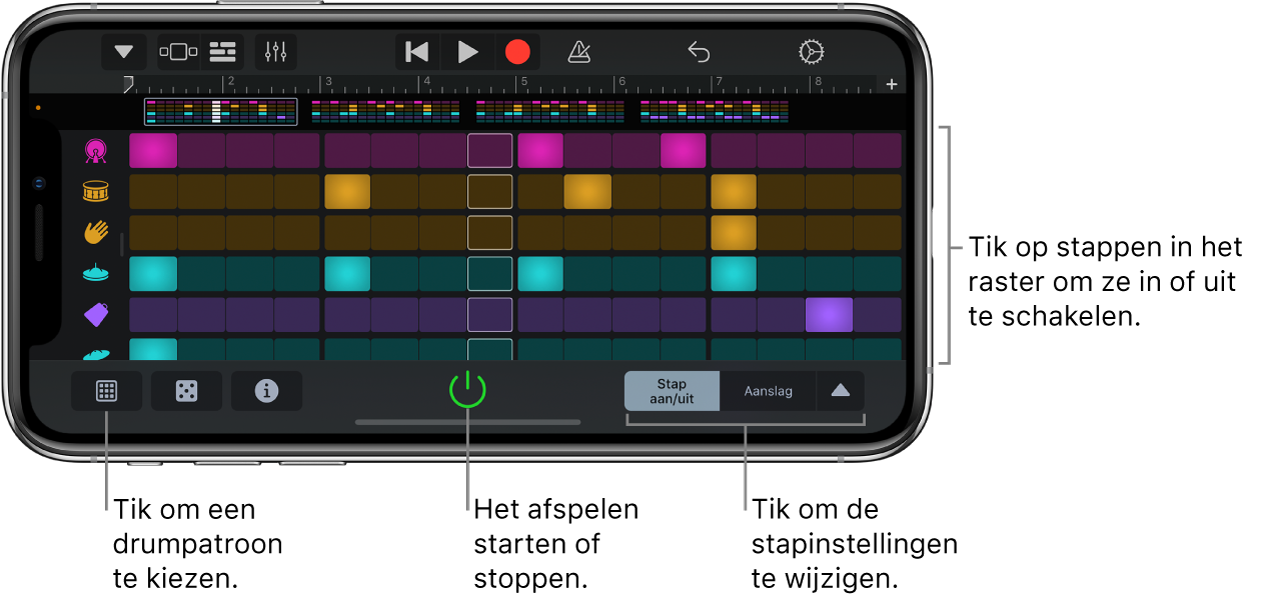
De Beatsequencer openen
Tik op de kiezerknop
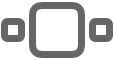 , veeg over het scherm totdat je de drums ziet en tik op de Beatsequencer-knop.
, veeg over het scherm totdat je de drums ziet en tik op de Beatsequencer-knop.
Een drumpatroon voor de Beatsequencer kiezen
De Beatsequencer heeft verschillende drumpatronen die je kunt wijzigen en bewaren.
Tik onder de Beatsequencer op de knop 'Patronen'
 en tik vervolgens op een van de patronen in de lijst.
en tik vervolgens op een van de patronen in de lijst.
Een drumstel voor de Beatsequencer kiezen
Tik op de navigatieknop
 in de regelbalk, tik op de knop 'Geluiden' en tik vervolgens op het drumstel waarop je wilt spelen. Je kunt ook over de knop 'Geluiden' naar links of rechts vegen om het vorige of volgende drumstel te kiezen.
in de regelbalk, tik op de knop 'Geluiden' en tik vervolgens op het drumstel waarop je wilt spelen. Je kunt ook over de knop 'Geluiden' naar links of rechts vegen om het vorige of volgende drumstel te kiezen.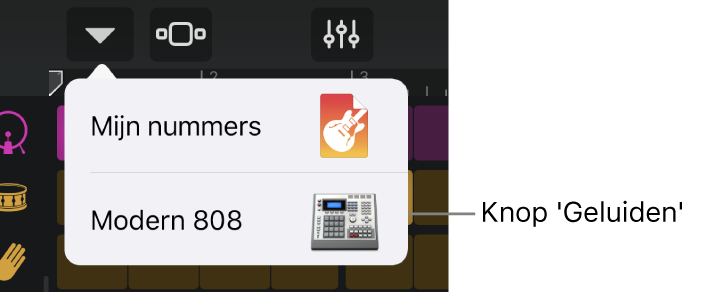
De Beatsequencer starten of stoppen
De Beatsequencer afzonderlijk afspelen: Tik op de start/stop-knop
 in de Beatsequencer.
in de Beatsequencer.De Beatsequencer samen met opgenomen sporen afspelen: Tik op de afspeelknop
 in de regelbalk.
in de regelbalk.
Stappen in- of uitschakelen
Tik op de knop 'Stap aan/uit' onder het raster en voer vervolgens een of meer van de volgende stappen uit:
Tik op een stap om deze in of uit te schakelen.
Sleep in de gewenste richting over het raster om meerdere stappen in of uit te schakelen.
Tik op een rijlabel om de rij-instellingen weer te geven en tik vervolgens op 'Willekeurige stap aan/uit' om willekeurige stappen voor die rij in te schakelen.
Het volume van stappen wijzigen
Je kunt het volume en de attack van stappen wijzigen door de aanslag ervan aan te passen.
Tik op de instellingenknop voor stappen
 , tik op 'Aanslag' en voer vervolgens een of meer van de volgende stappen uit:
, tik op 'Aanslag' en voer vervolgens een of meer van de volgende stappen uit:Sleep omhoog of omlaag over een stap om de aanslag te verhogen of te verlagen.
Houd je vinger op een stap om de weergave uit te vouwen en sleep vervolgens omhoog of omlaag.
Sleep naar links of rechts om de aanslag voor meerdere stappen te wijzigen.
Tik op een rijlabel om de rij-instellingen weer te geven en tik vervolgens op 'Willekeurige aanslag' om willekeurige waarden voor die rij aan te maken.
Noten in een stap herhalen
In elke stap kun je een noot laten herhalen om effecten als snare rolls en dubbele hits te creëren.
Tik op de instellingenknop voor stappen
 , tik op 'Nootherhaling' en voer vervolgens een of meer van de volgende stappen uit:
, tik op 'Nootherhaling' en voer vervolgens een of meer van de volgende stappen uit:Sleep omhoog of omlaag over een stap om het aantal herhalingen te verhogen of te verlagen.
Houd je vinger op een stap om de weergave uit te vouwen en sleep vervolgens omhoog of omlaag.
Sleep naar links of rechts om het aantal herhalingen voor meerdere stappen te wijzigen.
Tik op een rijlabel om de rij-instellingen weer te geven en tik vervolgens op 'Willekeurige nootherhaling' om willekeurige waarden voor die rij aan te maken.
Variaties aan je drumpatronen toevoegen
Met behulp van de kanswaarde kun je variaties aan je drumpatronen toevoegen, zodat ze bij elke herhaling net iets anders klinken. De kanswaarde van een stap bepaalt hoe waarschijnlijk het is dat een bepaalde stap wordt afgespeeld wanneer deze oplicht.
Tik op de instellingenknop voor stappen
 , tik op 'Kans' en voer vervolgens een of meer van de volgende stappen uit:
, tik op 'Kans' en voer vervolgens een of meer van de volgende stappen uit:Sleep omhoog of omlaag over een stap om de waarschijnlijkheid te verhogen of te verlagen.
Houd je vinger op een stap om de weergave uit te vouwen en sleep vervolgens omhoog of omlaag.
Sleep naar links of rechts om de waarschijnlijkheid voor meerdere stappen te wijzigen.
Tik op een rijlabel om de rij-instellingen weer te geven en tik vervolgens op 'Willekeurige kans' om willekeurige waarden voor die rij aan te maken.
Het aantal stappen in een rij wijzigen
Tik op de instellingenknop voor stappen
 , tik op 'Loop begin/einde' en voer vervolgens een van de volgende handelingen uit:
, tik op 'Loop begin/einde' en voer vervolgens een van de volgende handelingen uit:Sleep de greep aan de linker- of rechterrand van de loop om het begin- of eindpunt ervan te wijzigen.
Tik op een rijlabel om de rij-instellingen weer te geven en tik vervolgens op 'Willekeurige loop begin/einde' om een willekeurig begin- en eindpunt voor die rij aan te maken.
Een ander drumstelonderdeel voor een rij kiezen
Je kunt instellen welk onderdeel van het drumstel in een rij wordt afgespeeld.
Tik op een rijlabel om de rij-instellingen weer te geven en tik vervolgens op 'Onderdeel van drumstel'.
Tik op de afspeelknop in de lijst om het drumstelonderdeel te beluisteren.
Tik op de naam van het drumstelonderdeel om het voor die rij te selecteren.
Als je klaar bent, tik je op de rijlabel om de rij-instellingen te sluiten.
Automatisch een drumpatroon aanmaken
Tik op de dobbelsteenknop
 onder in het raster.
onder in het raster.Je kunt meerdere keren op de dobbelsteenknop tikken om verschillende drumpatronen uit te proberen.
Je eigen drumpatronen bewaren
Wijzig een bestaand drumpatroon of maak een nieuw drumpatroon aan.
Tik onder de Beatsequencer op de knop 'Patronen'
 en tik vervolgens op 'Bewaar'.
en tik vervolgens op 'Bewaar'.Typ een naam voor je aangepaste drumpatroon en tik vervolgens op 'Gereed'.
Wanneer je voor het eerst een aangepast drumpatroon bewaart, verschijnt er een nieuwe categorie 'Aangepast' met een symbool voor je drumpatroon. Je kunt de naam van het drumpatroon wijzigen of het drumpatroon verwijderen door op 'Wijzig' te tikken en vervolgens op het symbool te tikken (om de naam van het patroon te wijzigen) of op de rode cirkel (om het patroon te verwijderen).
De lengte van een drumpatroon wijzigen
Tik op de infoknop
 , tik op 'Lengte' en tik vervolgens op het aantal stappen voor het drumpatroon.
, tik op 'Lengte' en tik vervolgens op het aantal stappen voor het drumpatroon.
Verschillende gedeelten van het drumpatroon bekijken
Als het drumpatroon langer is dan 16 stappen, verschijnt boven het raster een overzicht van elk gedeelte.
Tik boven het raster op het gedeelte dat je wilt bekijken en wijzigen.
De swingwaarde van een drumpatroon wijzigen
Tik op de infoknop
 , tik op 'Swing' en kies vervolgens een swingwaarde uit de lijst.
, tik op 'Swing' en kies vervolgens een swingwaarde uit de lijst.
Een rij toevoegen of verwijderen
Een rij toevoegen: Sleep de rijlabel omhoog, tik op de knop voor het toevoegen van een rij
 en tik vervolgens op een onderdeel van het drumstel voor die rij.
en tik vervolgens op een onderdeel van het drumstel voor die rij.Een rij verwijderen: Tik op het symbool van de rij die je wilt verwijderen en tik vervolgens op 'Verwijder'.
Het geluid van een rij uitschakelen of een rij solo afspelen
Sleep de rijlabel naar rechts en voer een van de volgende handelingen uit:
Het geluid van de rij uitschakelen: Tik op de knop 'Geluid uit'
 .
.De rij solo afspelen: Tik op de soloknop
 .
.
De afspeelmodus wijzigen
De afspeelmodus bepaalt in welke volgorde stappen worden afgespeeld. Je kunt de afspeelmodus wijzigen voor het gehele drumpatroon of per rij.
Voor het gehele drumpatroon: Tik op de infoknop
 , tik op 'Afspeelmodus' en kies vervolgens een afspeelmodus uit de lijst. Tik op de infoknop als je klaar bent.
, tik op 'Afspeelmodus' en kies vervolgens een afspeelmodus uit de lijst. Tik op de infoknop als je klaar bent.Voor een rij: Tik op de rijlabel van de rij die je wilt wijzigen, tik op 'Afspeelmodus' en kies vervolgens een afspeelmodus uit de lijst. Tik op de rijlabel als je klaar bent.
Door de afspeelmodus te wijzigen kun je bijzondere en dynamische ritmes creëren. Je kunt kiezen uit vier modi:
Verder: Het patroon wordt van links naar rechts tot het einde van de loop afgespeeld en begint dan opnieuw.
Keer om: Het patroon wordt van rechts naar links tot het einde van de loop afgespeeld en begint dan opnieuw.
Pingpong: Het patroon wordt heen en weer afgespeeld, eerst van links naar rechts, daarna van rechts naar links.
Willekeurig: De stappen in het patroon worden willekeurig afgespeeld.
De Beatsequencer herstellen
Tik op de infoknop
 , tik op 'Herstel patroon' en tik vervolgens op 'Herstel'.
, tik op 'Herstel patroon' en tik vervolgens op 'Herstel'.
Een drumpatroon opnemen
Wanneer je een drumpatroon hebt aangemaakt, kun je het opnemen om in een nummer te gebruiken.
Tik op de opnameknop
 in de regelbalk.
in de regelbalk.Als je stappen in het raster in- of uitschakelt of de instellingen ervan wijzigt, worden je wijzigingen opgenomen als onderdeel van het patroon.
Wanneer je klaar bent, tik je op de afspeelknop
 in de regelbalk om de opname te beëindigen.
in de regelbalk om de opname te beëindigen.
Wanneer je je patroon hebt opgenomen, verschijnt het als een segment in de sporenweergave.